修復 Windows 10 中 wsclient.dll 中的錯誤
已發表: 2022-07-25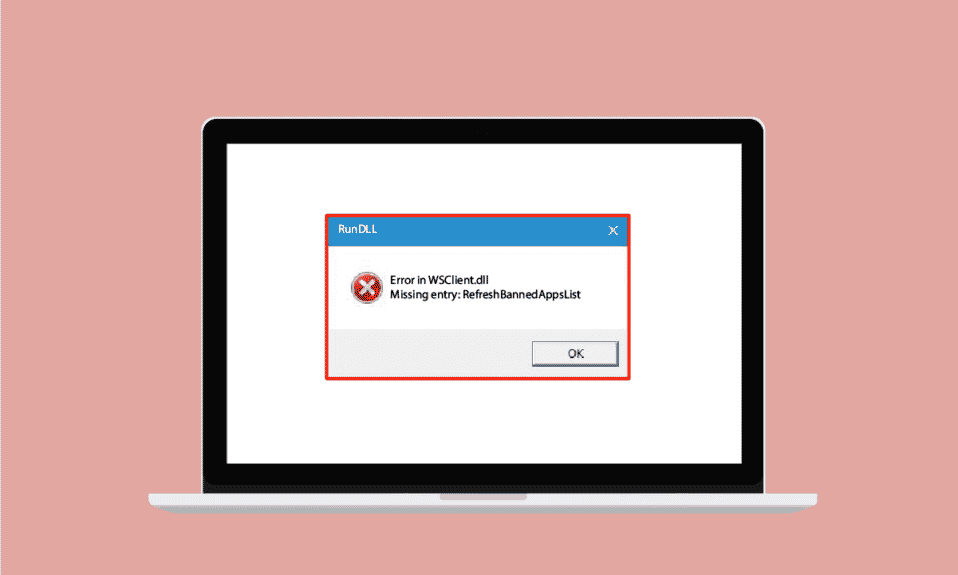
WSClient.dll 也稱為 Window Store Licensing Client,是一種 DLL(動態鏈接庫)文件。 DLL 文件是一個指南,這意味著它們存儲信息並為相關的可執行文件提供已經輸入的指令。 這種文件的發明背後的事實是節省相似程序之間的內存分配空間並有效地運行您的 PC。 它是微軟公司開發的關於Windows操作系統的系統文件,設計有一套程序和驅動功能。 沒有技術是完美的。 他們在遇到問題後會進化得更好。 現在,這個概念也適用於 WSClent.dll 錯誤。 因此,本指南將幫助您更多地了解什麼是 WSClient.dll 錯誤以及如何修復它。
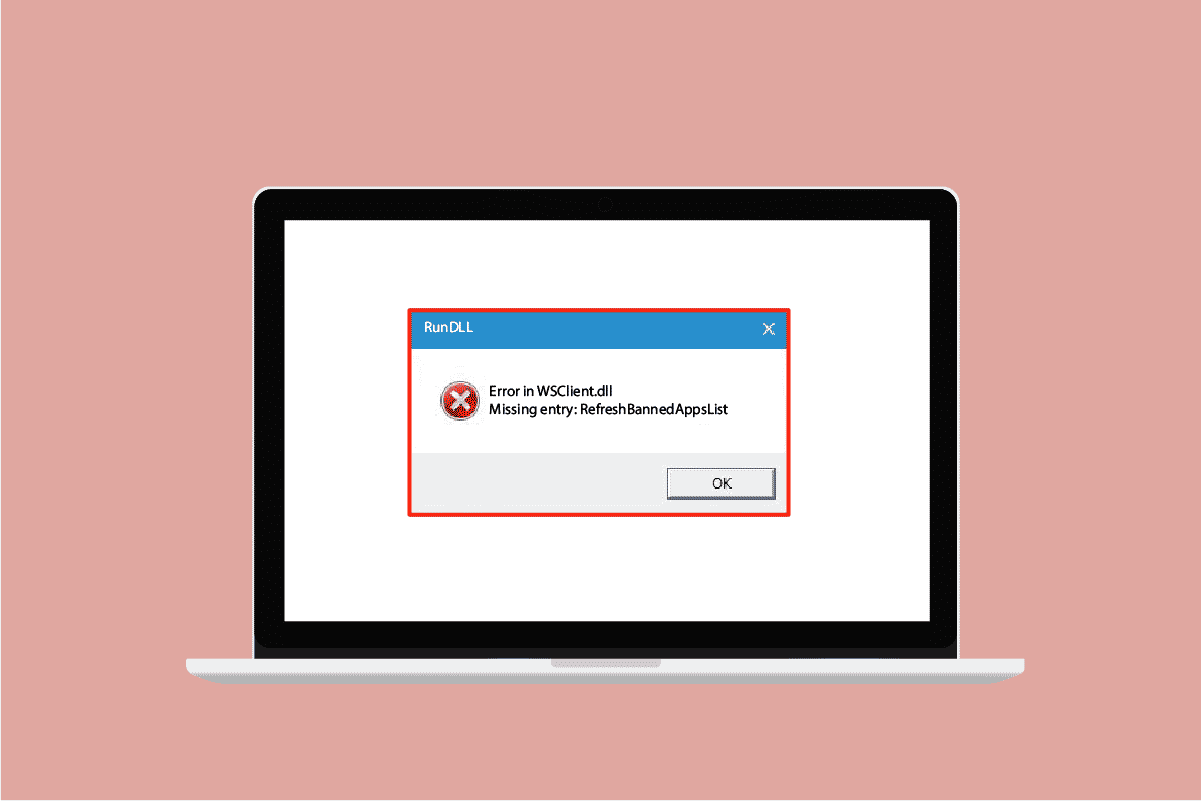
內容
- 如何修復 Windows 10 中 wsclient.dll 中的錯誤
- 方法 1:更新 Windows
- 方法 2:更新設備驅動程序
- 方法 3:運行惡意軟件掃描
- 方法四:執行 WSReset 命令
- 方法五:關閉 WSRefreshBannedAppsListTask
- 方法 6:註冊回有問題的 DLL 文件
- 方法 7:修復系統文件
- 方法 8:更改 DNS 服務器地址
- 方法 9:重新安裝 Microsoft Visual C++ 再分發包
- 方法10:重新安裝特定程序
- 方法11:手動下載WSClient.dll
- 方法 12:執行系統還原
如何修復 Windows 10 中 wsclient.dll 中的錯誤
儘管 WSClient.dll 有助於提高效率,但它們有時也很容易受到攻擊。 如果共享 DLL 文件損壞或丟失,它會生成各種運行時錯誤消息,這些消息會在嘗試加載或啟動 Windows 時觸發。 下面列出了此類錯誤消息。
- 地址訪問衝突 – WSClient.dll。
- WSClient.dll 無法找到。
- 找不到 C:\Windows\System32\WSClient.dll。
- 無法註冊 WSClient.dll。
- 無法啟動 Windows。 缺少必需的組件:WSClient.dll。 請重新安裝 Windows。
- 無法加載 WSClient.dll。
- 應用程序無法啟動,因為 WSClient.dll 未找到。
- 文件 WSClient.dll 丟失或損壞。
- 此應用程序無法啟動,因為 WSClient.dll 未找到。 重新安裝應用程序可能會解決此問題。
有多種原因,例如使用舊版本的 Windows 和驅動程序、惡意軟件感染、存儲介質上的壞扇區、意外刪除 WSClient.dll 等等。 因此,下面給出了解決這些錯誤的解決方案。 嘗試每一種即將推出的方法,直到找到潛在的解決方法。
方法 1:更新 Windows
Windows 更新是任何與文件相關的錯誤的首選解決方案。 這種情況當然也適用於wsclient.dll中的錯誤。 因此,有必要檢查 Windows 操作系統是否運行順暢。 錯誤和錯誤總是在 Windows 操作系統中發生,因為它們是不可避免的。 為了糾正它,微軟經常通過修復這些錯誤和錯誤來發布操作系統的更新版本。 此外,它們還增強了安全功能,以保護系統免受網絡相關問題和兼容性屬性的影響。 要了解有關 Windows 更新的更多信息,請閱讀我們關於什麼是 Windows 更新的指南。
如果您使用的是過時版本的 Windows 10 和 Windows 11,請分別查看我們的指南如何下載和安裝 Windows 10 最新更新以及如何下載和安裝 Windows 11 更新併升級您的相關操作系統。
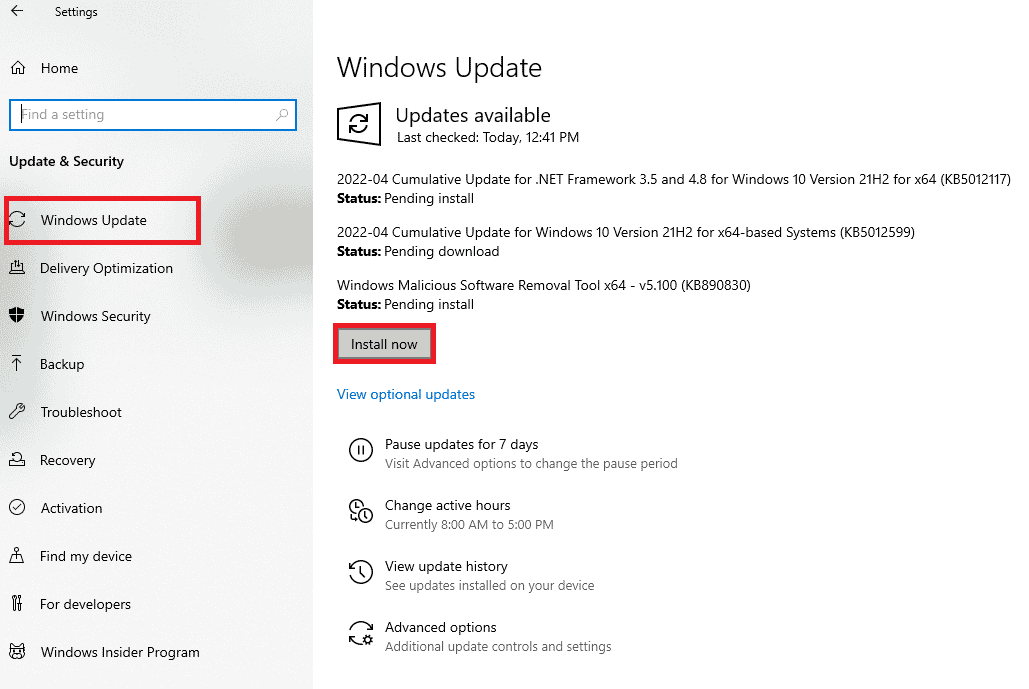
最後,檢查wsclient.dll缺失的錯誤是否解決。
方法 2:更新設備驅動程序
圖形驅動程序是計算機的基本功能。 GPU 製造商經常發布更新和功能。 因此,更新圖形驅動程序以恢復 WSClient.dll 下載錯誤並查看此更新是否有效。 閱讀我們的指南,了解在 Windows 10 中更新圖形驅動程序的 4 種方法以執行相同操作。
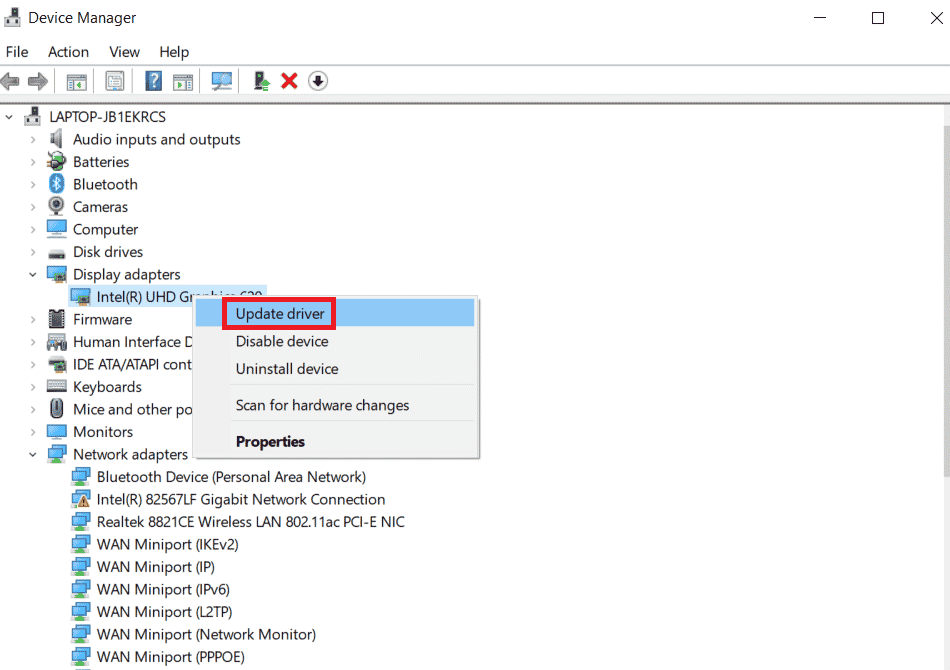
另請閱讀:修復 Windows 10 中的 Windows Store 0x80072f05 錯誤
方法 3:運行惡意軟件掃描
如果您的系統上存在任何惡意軟件,則可能會發生 WSClient.dll 下載中的錯誤。 惡意內容文件可能會以各種意想不到的方式破壞您的系統。 其中一種方法是導致 Windows 存儲文件損壞。 因此,必須掃描您的 PC 中是否存在任何類型的惡意軟件並儘快將其根除。 要運行惡意軟件,請查看有關如何在我的計算機上運行病毒掃描的指南,並按照該文章中的說明進行操作。
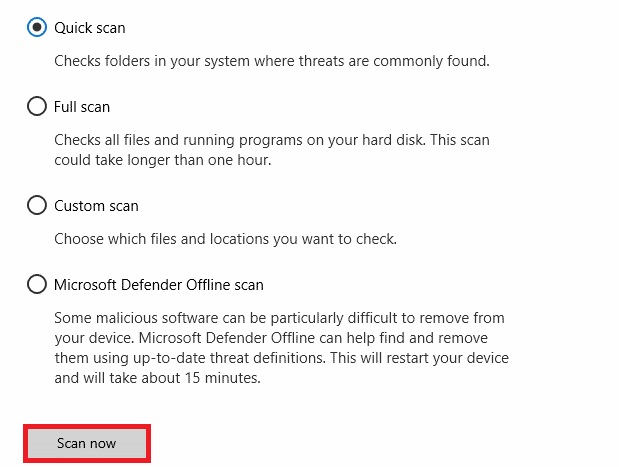
不幸的是,如果您通過掃描過程發現任何此類惡意軟件存在,請強制按照我們的指南中給出的步驟如何在 Windows 10 中從您的 PC 中刪除惡意軟件並立即消除它。
方法四:執行 WSReset 命令
運行 WSReset 命令是一種非常簡單的方法。 這是因為執行 WSReset 可以解決啟動 Windows 時 wsclient.dll 報錯的問題。 因此,請按照下面給出的步驟並執行 WSReset 技術。
1. 按Windows鍵並鍵入cmd ,然後單擊以管理員身份運行以啟動具有管理員權限的命令提示符。
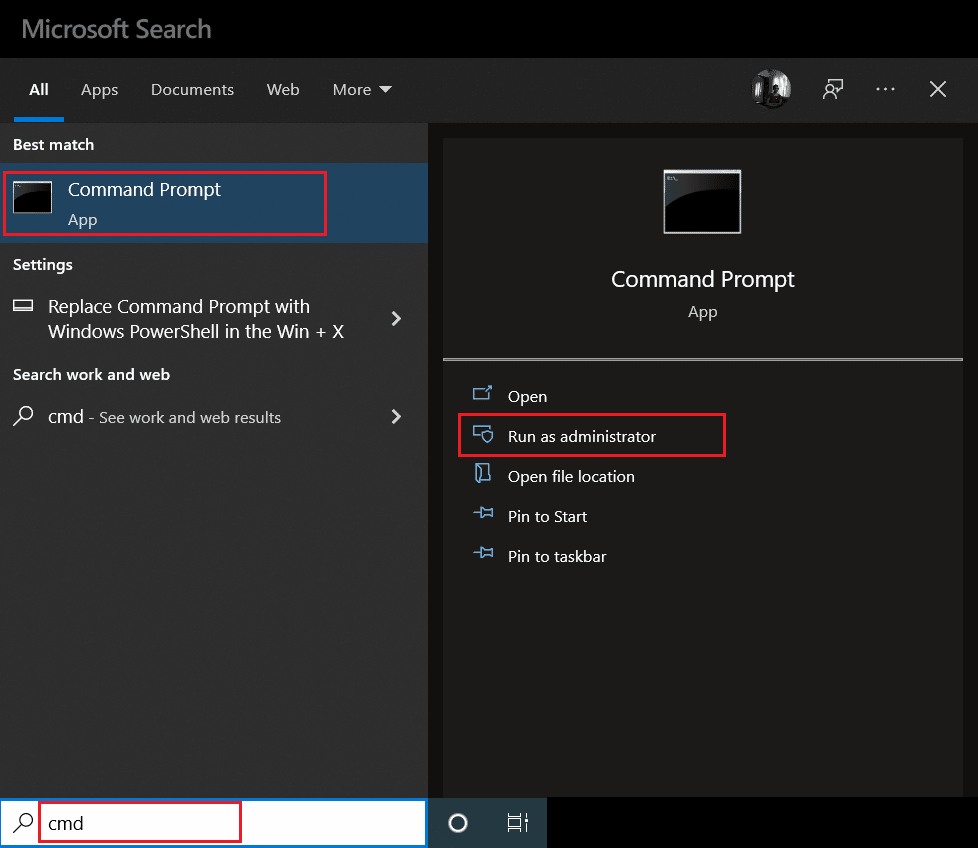
2. 鍵入wsreset命令並按Enter鍵執行它。
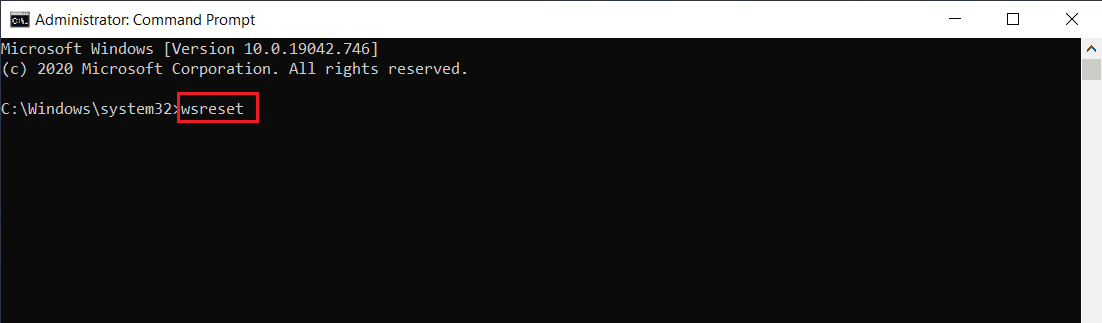
3. 等待片刻,直到該過程完成。 希望現在 wsclient.dll 丟失的錯誤應該得到解決。 如果沒有,請一一嚐試下面給出的其他方法。
另請閱讀:修復 Windows 應用商店錯誤 0x80072ee7
方法五:關閉 WSRefreshBannedAppsListTask
解決 wsclient.dll 中錯誤的方法之一是通過任務調度程序禁用任務 WSRefreshBannedAppsListTask。 這是如何做到的。
1. 同時按下Windows + R鍵並啟動運行對話框。
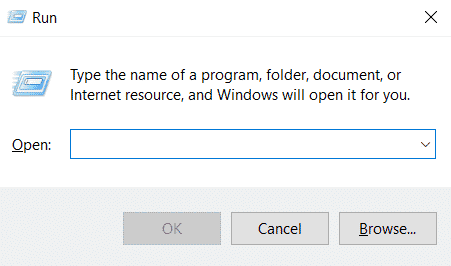
2. 輸入taskschd.msc並按Enter 鍵。
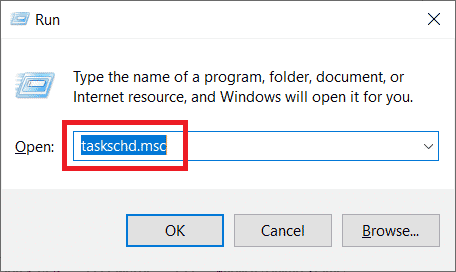
3. 在任務計劃程序窗口中,導航到以下路徑並將其展開。
任務計劃程序庫 > Microsoft > Windows > WS
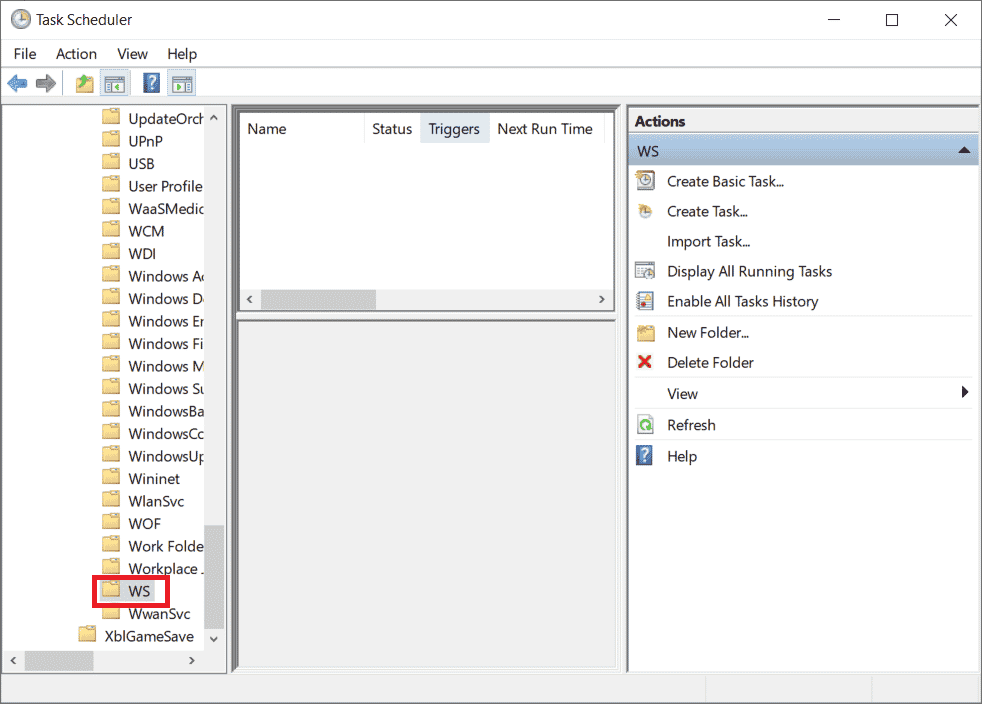
4. 右鍵單擊WSRefreshBannedAppsListTask任務文件並從上下文菜單中選擇禁用。
5. 禁用此任務後,檢查問題 WSClient.dll 下載是否已解決。 另外,請記住,如果您在 WS 文件夾中沒有此特定任務,請隨時跳過此解決方案。
方法 6:註冊回有問題的 DLL 文件
有時導致 DLL(動態鏈接庫)文件的問題可能會導致某些錯誤。 對於這種情況,您需要重新註冊有問題的 DLL 文件。 您很清楚有關註冊表清潔器的事實。 它們是操作系統本身的內置實用工具,用於清理無關文件,找出 PC 運行緩慢的罪魁禍首並加以糾正,最終解決註冊表問題。 如果您在 PC 上具有管理員權限,則可以非常輕鬆地執行此方法。 這是如何做到的。
1.以管理員身份啟動命令提示符。
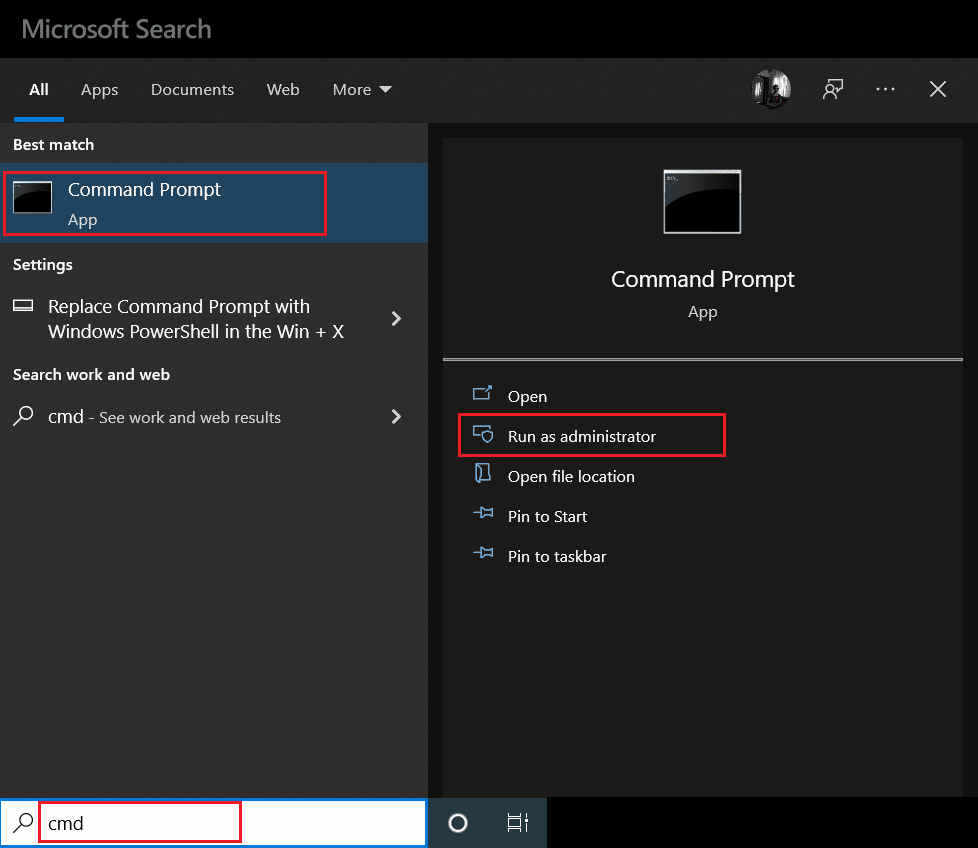
2. 然後,鍵入以下命令並按Enter鍵執行它。
regsvr32 /u WSClient.dll
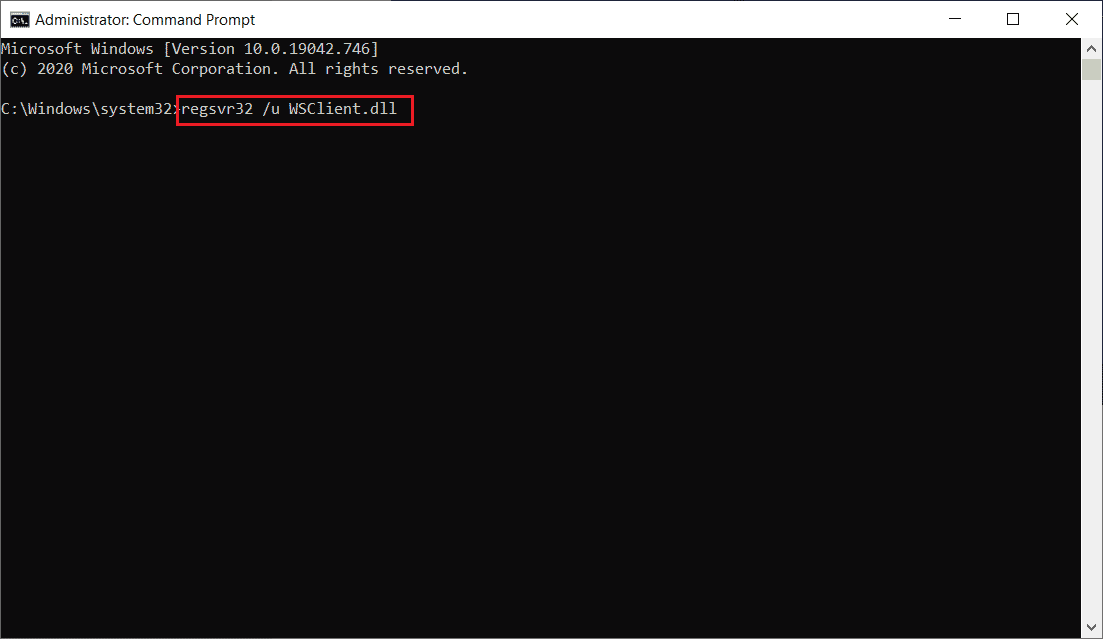
3. 然後,輸入給定的命令並按Enter 鍵。
regsvr32 /i WSClient.dll

4. 執行完這些命令後,您就可以開始了。 希望此方法解決了 wsclient.dll 中的錯誤。 如果沒有,請嘗試下一個。
另請閱讀:修復 Windows 10 中的 Microsoft Store 錯誤 0x80073D12

方法 7:修復系統文件
每當您丟失或損壞文件時,您的系統就無法正常工作。 這是因為顧名思義,如果不儘早解決,腐敗就不會在您的 PC 中導致故障,例如 Windows 崩潰。 在這裡,如果 wsclient.dll 丟失問題發生,那麼強烈建議執行 SFC 和 DISM 掃描過程。 SFC(系統文件檢查器)或 DISM(部署映像服務和管理)是 Windows 操作系統中存在的兩個實用工具,它們允許用戶通過在管理員模式下通過命令提示符執行某些命令來修復丟失或損壞的文件。 要執行此方法,請查看我們關於如何在 Windows 10 上修復系統文件的指南並按照其中給出的說明進行操作。
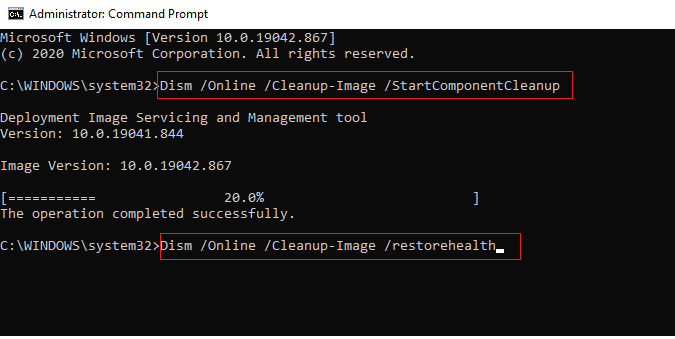
方法 8:更改 DNS 服務器地址
一些用戶報告說,當他們更改 DNS 服務器時,wsclient.dll 中的錯誤被清除了。 這是因為 DNS(域名系統)在導致此問題方面起著重要作用。 該服務器負責高效的通信。 然而,有時您使用的 DNS 服務器可能會由於各種可能的原因而變慢,並為 DLL(動態鏈接庫)文件(例如 WSClient.dll)創建易受攻擊的狀態。 在這種情況下,有必要更改您的 DNS 服務器地址。 閱讀我們關於如何在 Windows 10 中更改 DNS 設置的指南以執行相同的操作。 如果您使用的是 Windows 11,請使用指南如何在 Windows 11 上更改 DNS 服務器設置。在您的 DNS 服務器中進行相關更改後,您需要切換到 Google DNS 或 OpenDNS 以完全解決錯誤。 為此,請閱讀我們關於如何在 Windows 上切換到 OpenDNS 或 Google DNS 的指南。
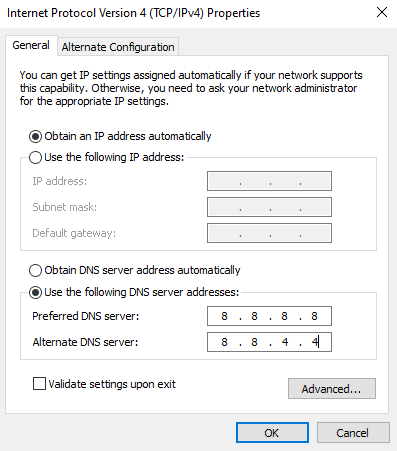
另請閱讀:修復您的計算機似乎已正確配置但 DNS 在 Windows 10 中沒有響應
方法 9:重新安裝 Microsoft Visual C++ 再分發包
如果您使用的是過時版本的 Microsoft Visual C++ Redistribution Package,那麼您可能會遇到 wsclient.dll 中的 WSClient.dll 下載錯誤。 因此,您需要更新此軟件或將其完全刪除,然後使用最新版本重新安裝。 兩種方法都很好,但是,建議按照下面給出的步驟重新安裝 Microsoft Visual C++ 再分發包應用程序。
1. 同時按下Windows + I 鍵打開設置。
2. 單擊應用程序設置。
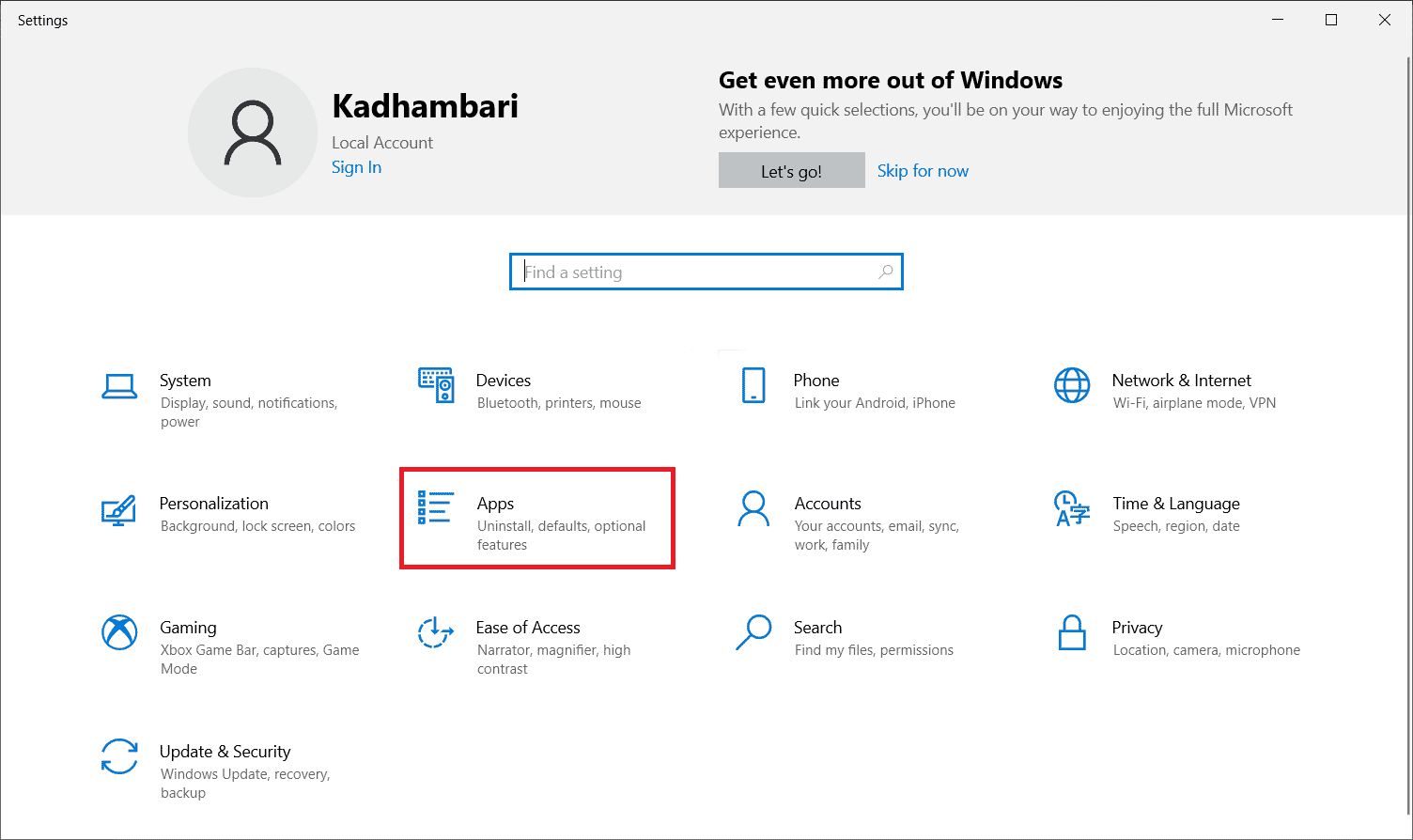
3. 現在,在左側窗格中選擇應用程序和功能。 然後,搜索並找到每個Microsoft Visual C++ 程序並選擇卸載。
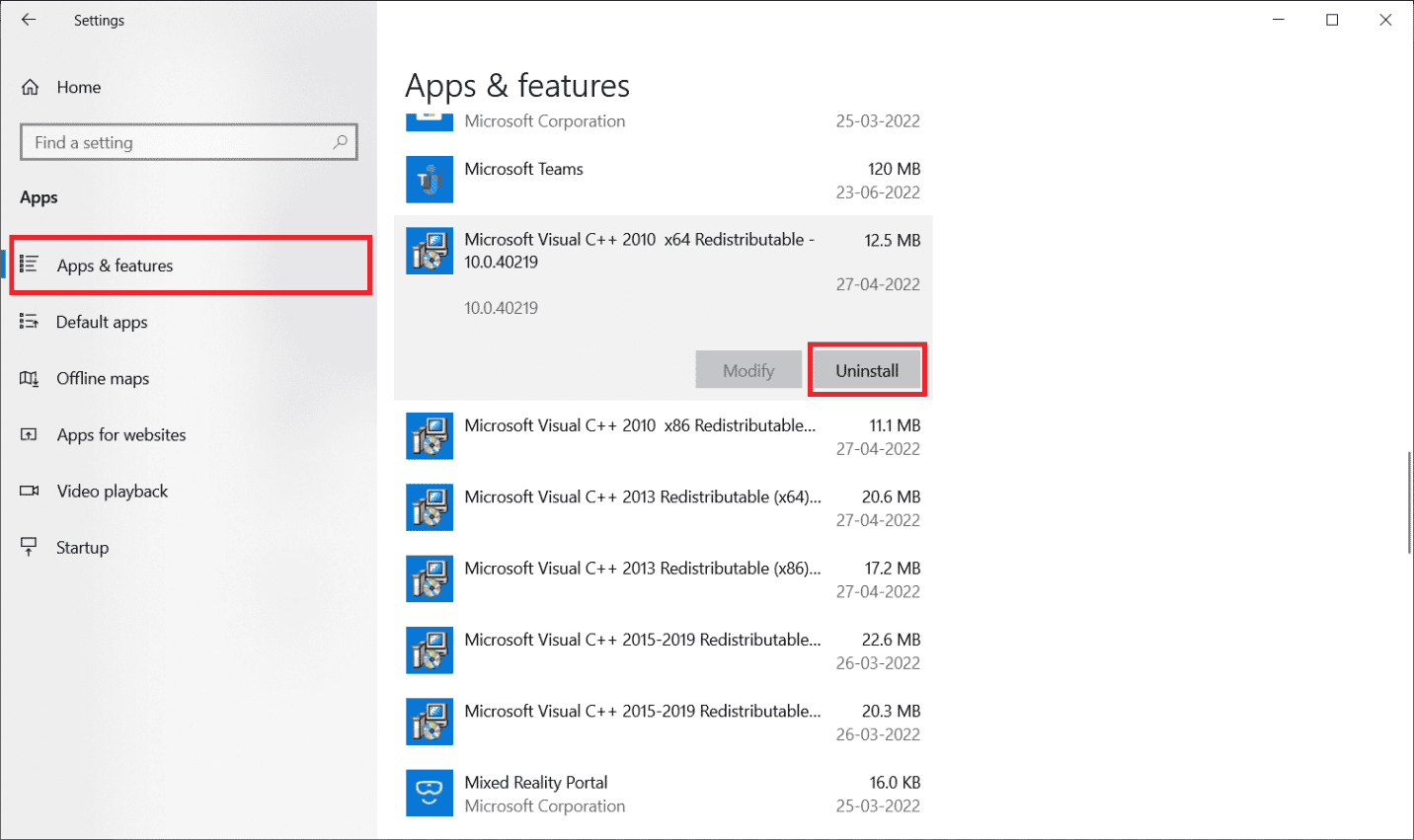
4. 最後,在確認提示上單擊卸載。
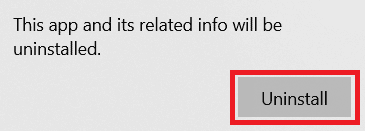
要將 Microsoft Visual C++ 程序重新安裝到您的 PC 中,請按照以下步驟操作。
5. 前往微軟官方網頁。 然後,選擇語言並單擊下載按鈕以下載最新版本的 Microsoft Visual C++ 運行時。
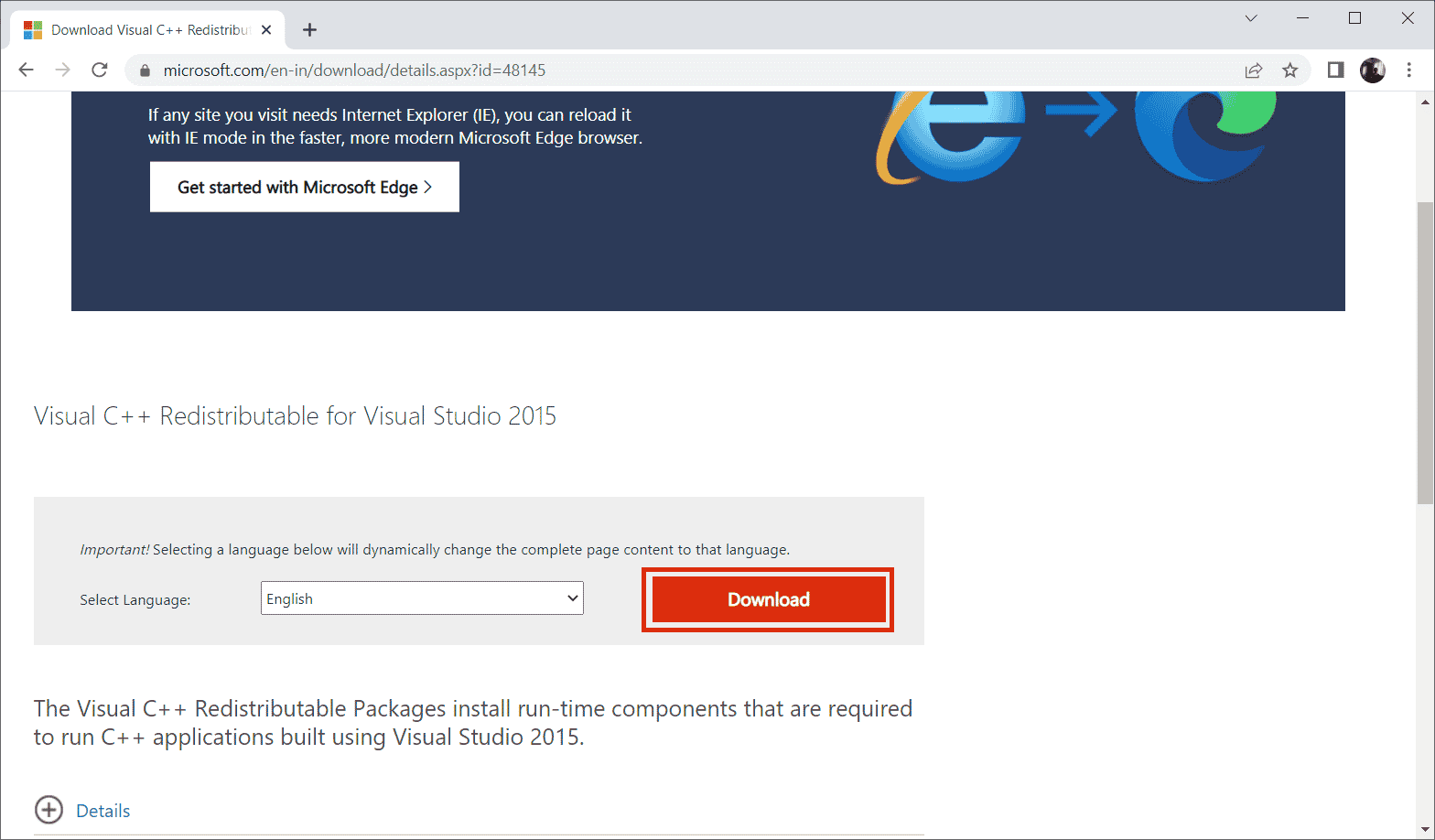
6. 選擇您需要下載的文件類型,然後單擊“下一步”按鈕完成它。
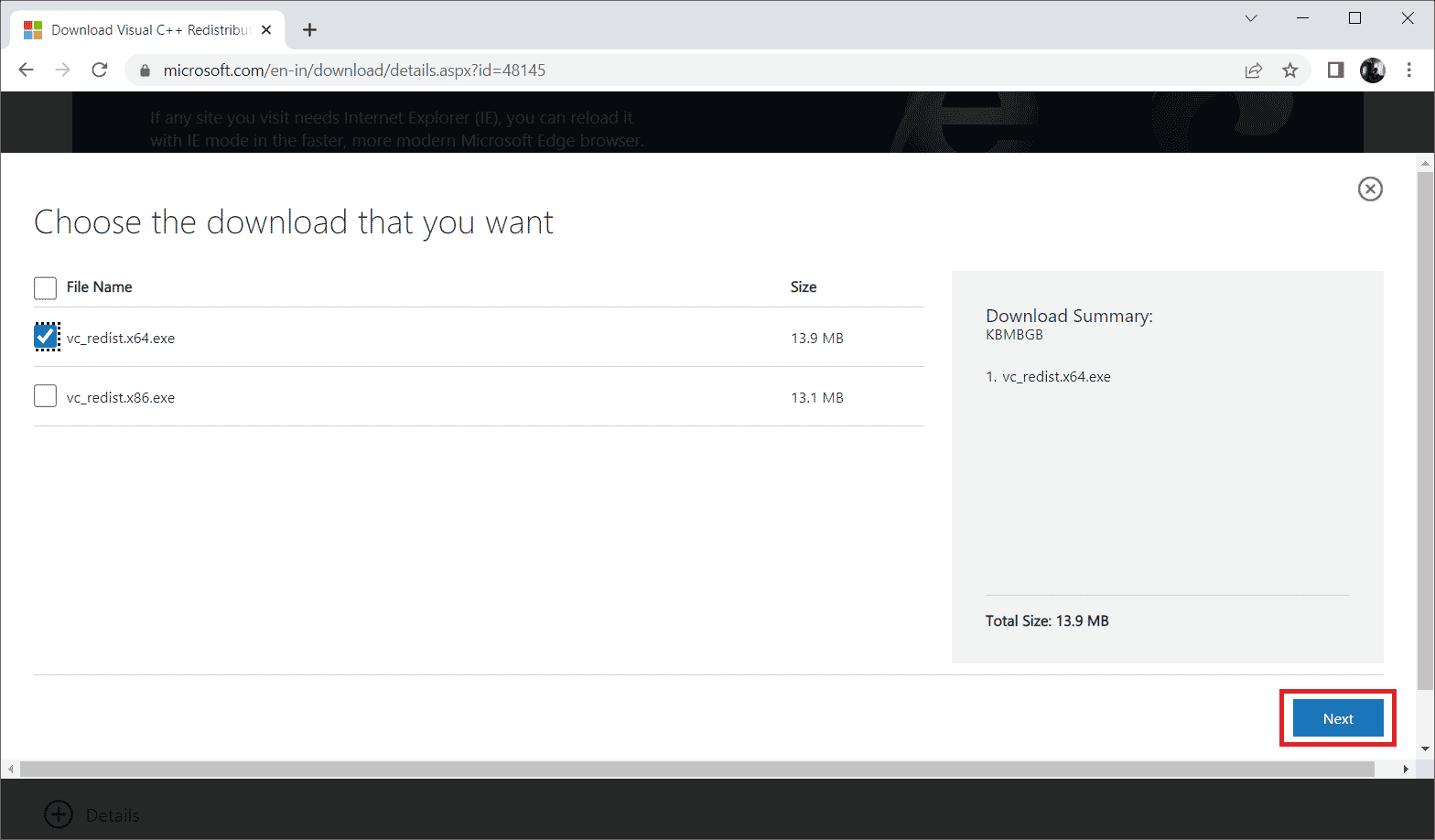
7. 雙擊下載的安裝文件並打開它開始安裝過程。
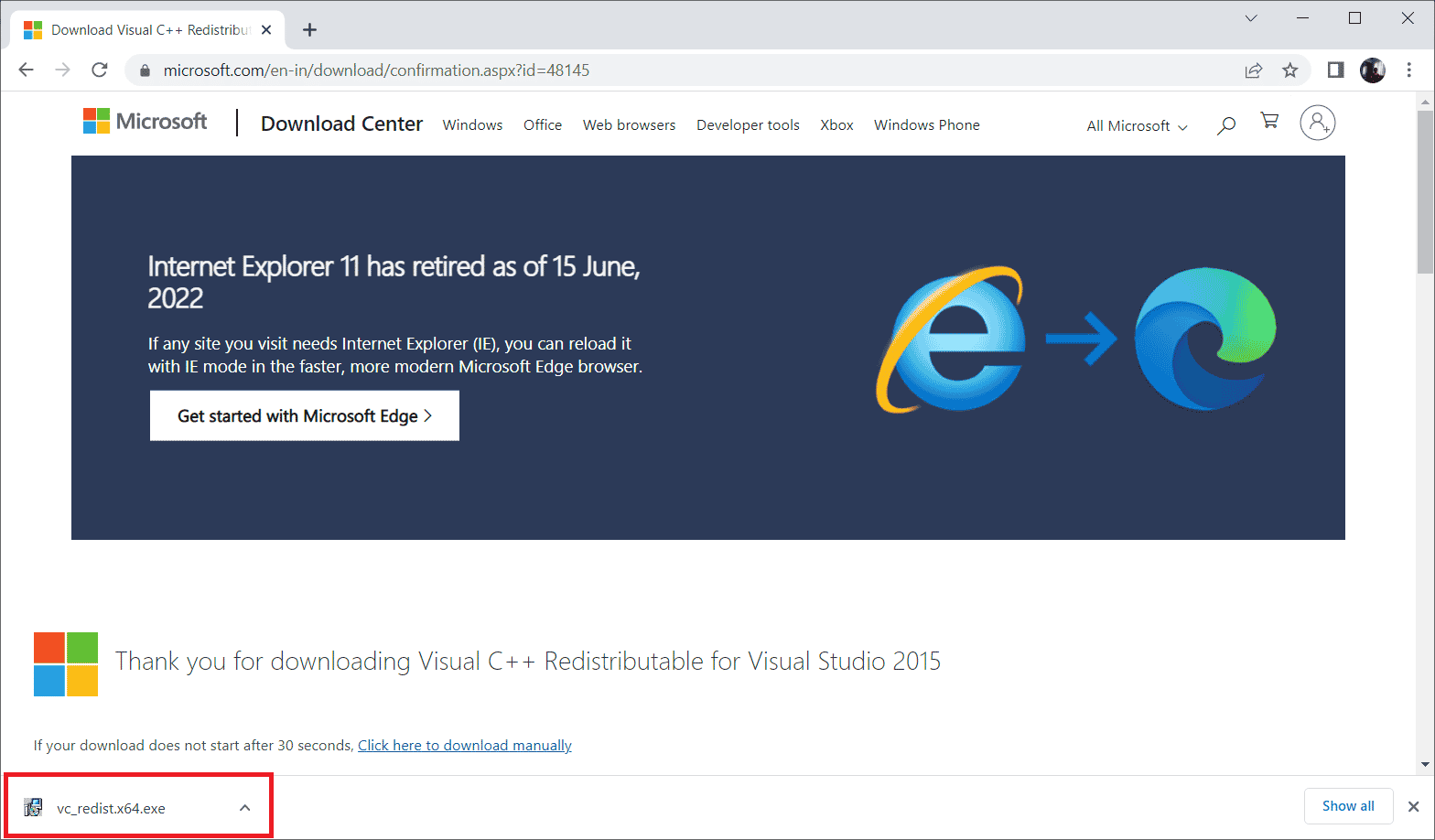
8. 勾選我同意許可條款和條件並選擇安裝開始安裝。
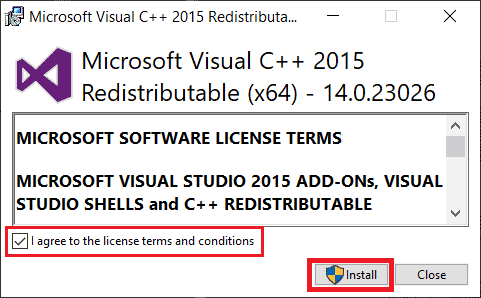
9. 按照屏幕上的說明繼續操作並完成安裝。
10. 完成後,重新啟動 PC以使更改生效。 然後,檢查 wsclient.dll 中的錯誤是否已清除。
另請閱讀:修復 Windows 10 上的運行時錯誤 C++
方法10:重新安裝特定程序
如果由於缺少 wsclient.dll 文件而導致程序或軟件無法打開或加載,請按照上述相同的方式卸載該程序並重新安裝以解決問題。 這個解決方案可能看起來很奇怪,但很容易解決。
1. 按Windows 鍵,鍵入應用程序和功能,然後單擊打開。
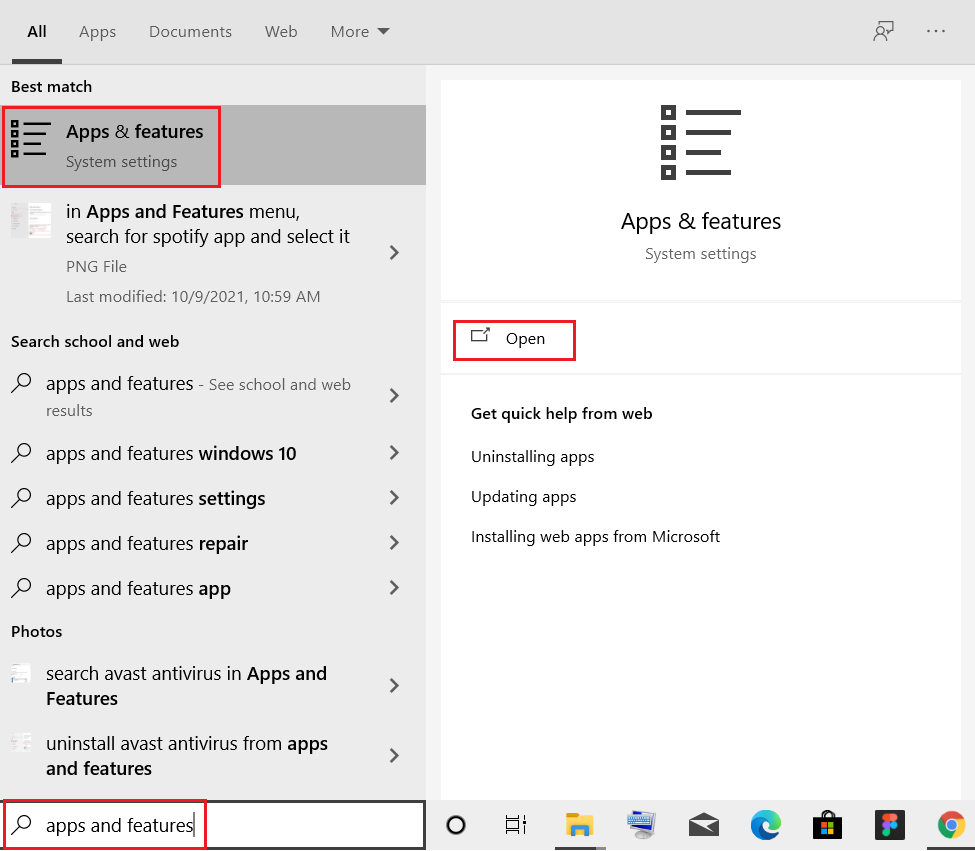
2. 選擇有衝突的程序並點擊卸載選項。
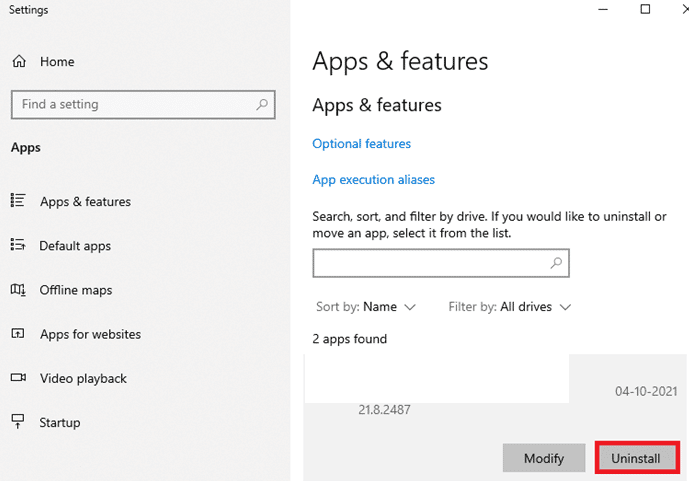
3. 再次單擊卸載進行確認,然後按照屏幕上的說明完成卸載過程。
方法11:手動下載WSClient.dll
有時需要手動執行 WSClient.dll 下載。 這是因為使用舊版本的 WSClient.dll 可能會導致錯誤,因此需要手動干預。 以下是您自己下載 WSClient.dll 的方法。
1.進入WSClient.dll官網。
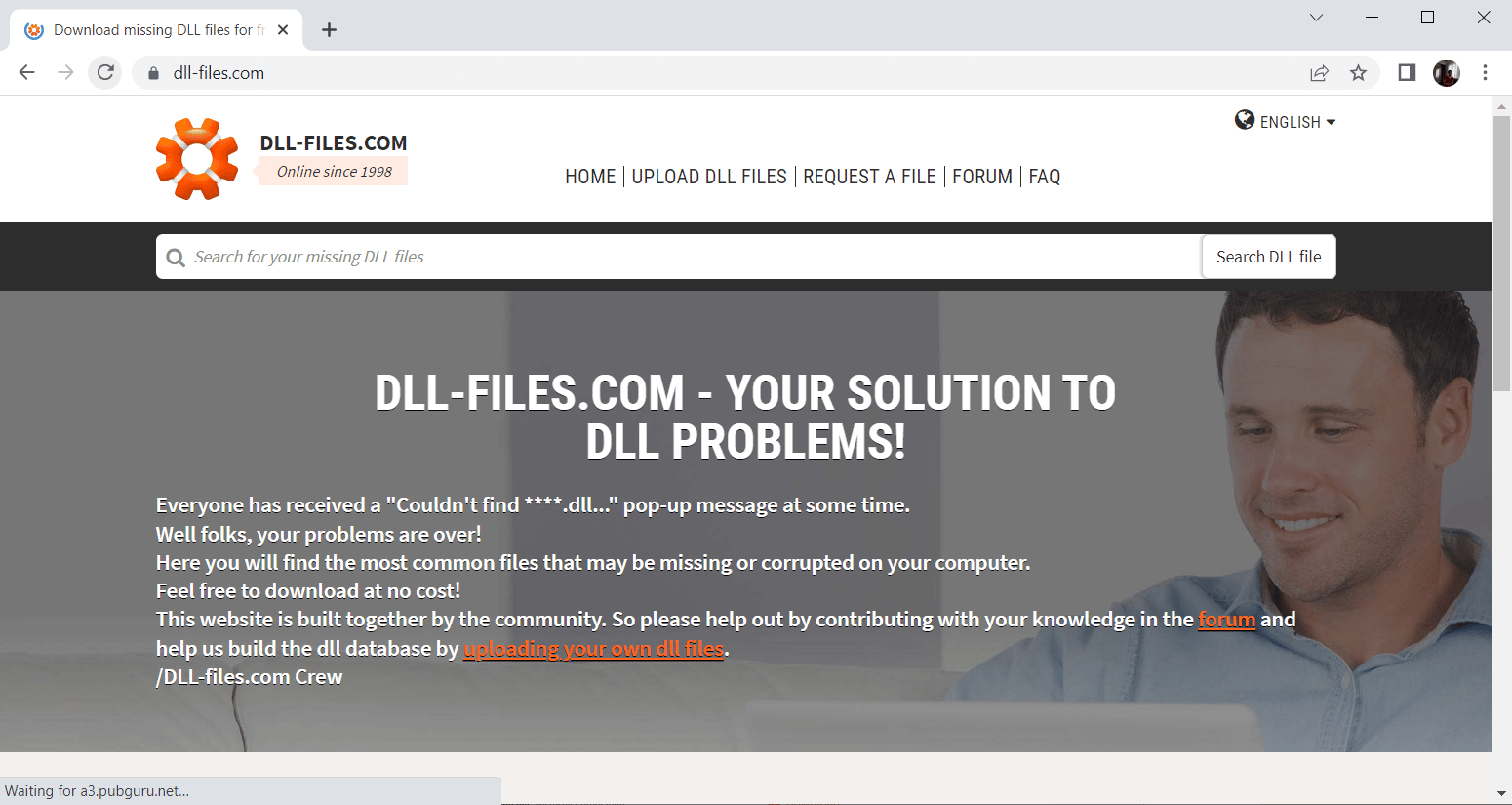
2. 在主頁上,您會發現許多不同的版本。 因此,根據您的操作系統選擇32 位或 64 位版本。 然後,與它一起選擇最新版本以體驗良好的性能。
注意:請記住,您使用的某些程序可能需要舊版本才能執行。 因此,建議根據您的要求檢查並下載安裝文件。
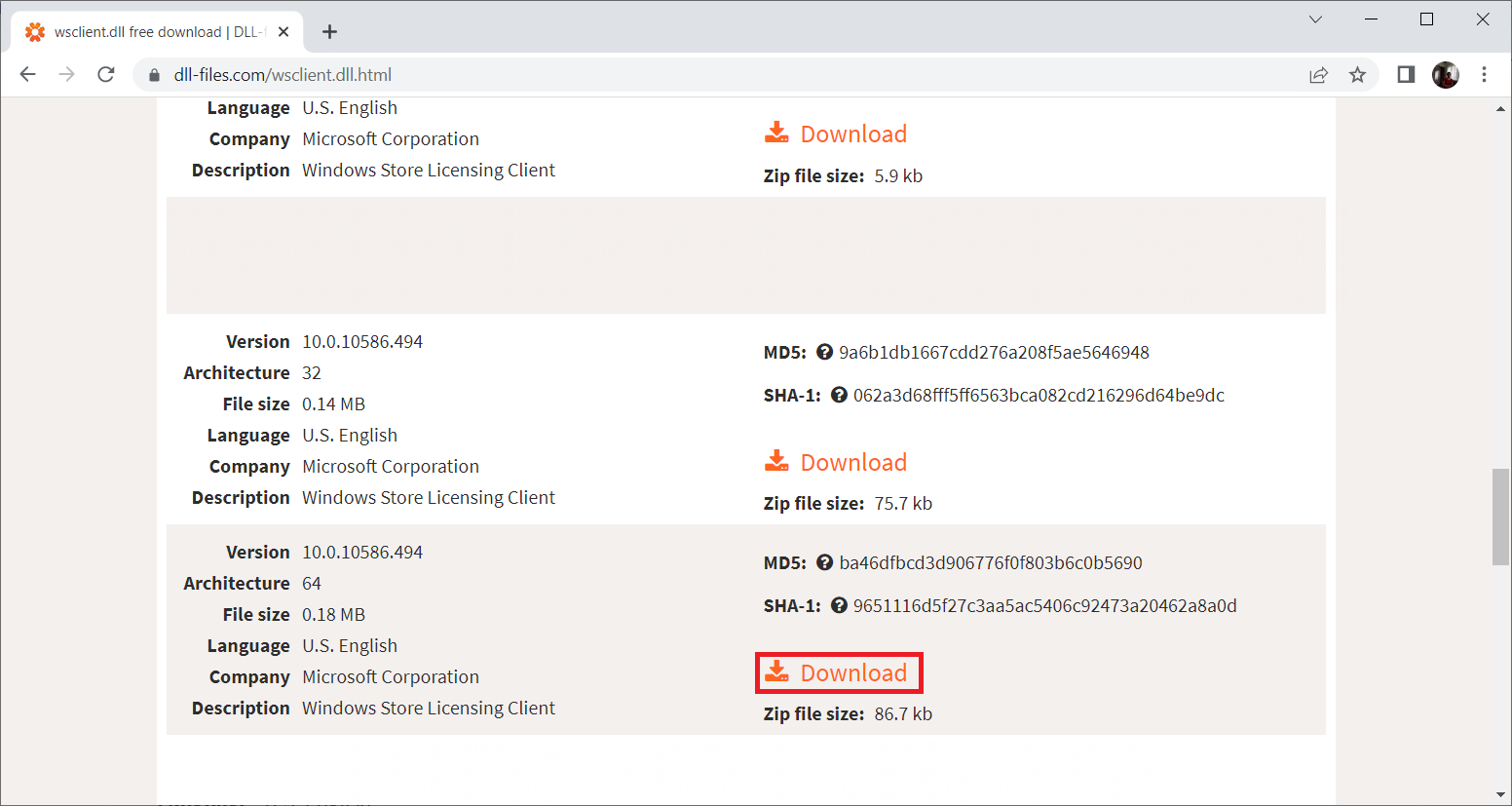
3. 下載正確的版本設置文件後,雙擊wsclient.zip文件夾並打開它。
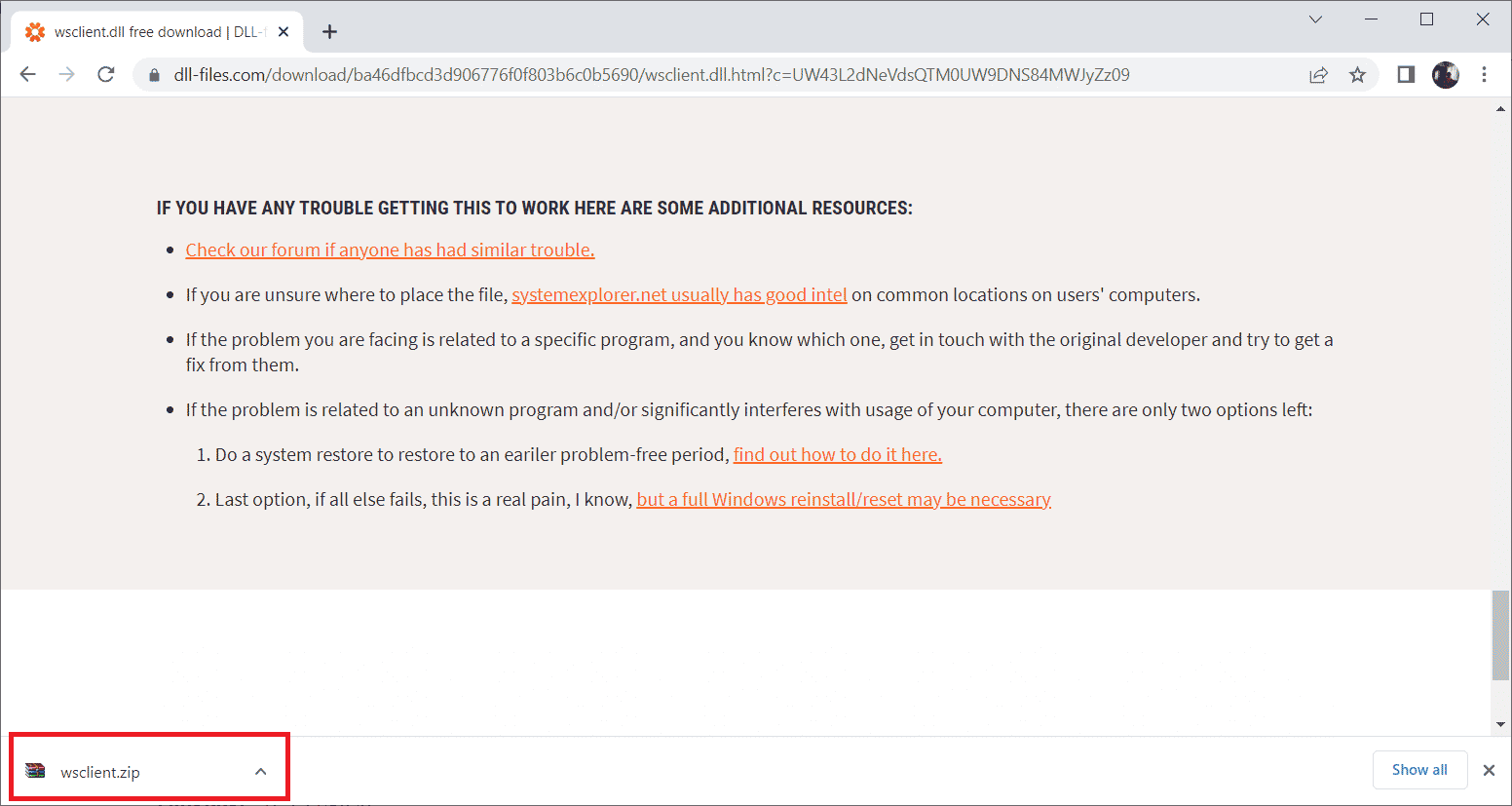
4. 在這裡,將 DLL 文件解壓縮到計算機上的所需位置。
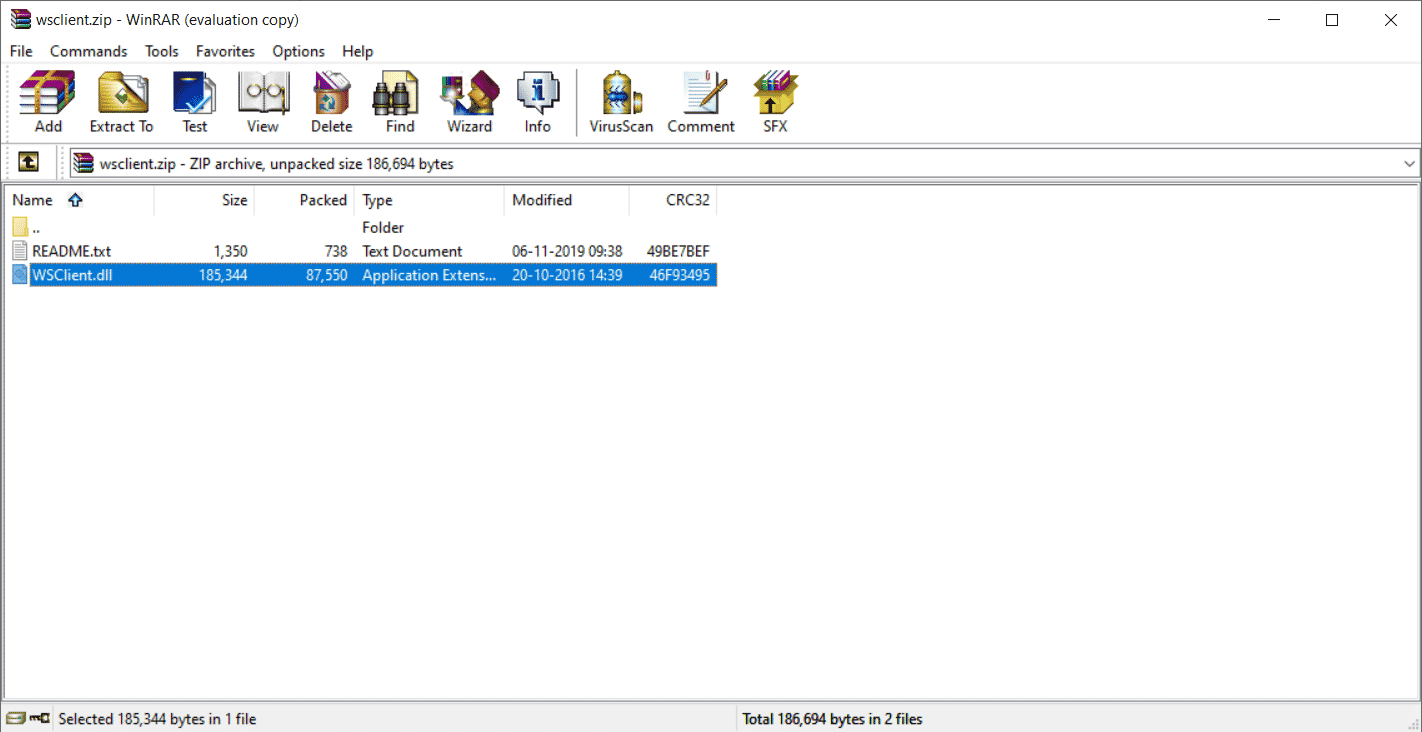
5. 最後,將解壓出來的DLL文件放到請求該文件的程序的路徑中。
6. 完成後,重新啟動PC以保存所做的更改。
注意:請謹慎下載正確的版本,以使 DLL 文件有效運行。
檢查 WSClient.dll 下載的問題是否已解決。
另請閱讀:修復 Windows 10 中的 Windows 應用商店錯誤 0x803F7000
方法 12:執行系統還原
如果上述方法均無效,那麼您需要做的最後一件事就是執行系統還原。 此選項可幫助您將整個計算機狀態還原為以前的狀態。 這種方法肯定會對您有所幫助,因為 Windows 的行為可能會很奇怪,因為操作系統中存在許多應用程序和程序。 要了解有關係統還原點和系統還原的更多信息,請分別查看我們關於如何在 Windows 10 中創建系統還原點和如何在 Windows 10 上使用系統還原的指南。
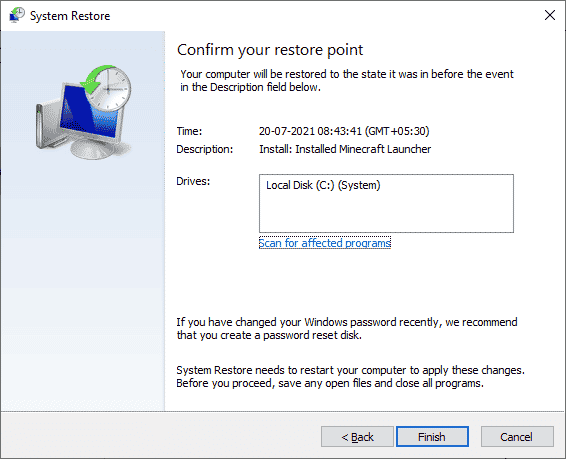
推薦的:
- 修復 Forza Horizon 4 無法在 Xbox One 或 PC 上加入會話
- 修復 Android 上的 Google Play 錯誤代碼 495
- 修復 Windows 10 更新錯誤 0xc1900204
- 修復 Windows 應用商店錯誤代碼 0x80073CF3
將您的 PC 恢復到其原始版本後,檢查 wsclient.dll 丟失問題是否已解決。 希望現在您已經了解了什麼是 WSClient.dll 錯誤以及如何修復wsclient.dll 中的錯誤。 如有任何疑問或建議,請隨時通過下面給出的評論部分與我們聯繫。
